您的位置:极速下载站 → 电脑软件 → 应用程序 → 转换翻译 → Tipard Free PDF to BMP Converter
PDF转换Word/JPG比较常见,但有的用户希望想转换成BMP图像格式,PDF可以转换成BMP吗?答案是可以的,今天极速小编为你推荐一款国外免费的PDF转BMP转换器(Tipard Free PDF to BMP Converter),非常难得的是,国外软件很小免费的,它可以将PDF文档转换成BMP图像格式,需要的网友可以下载免费使用。
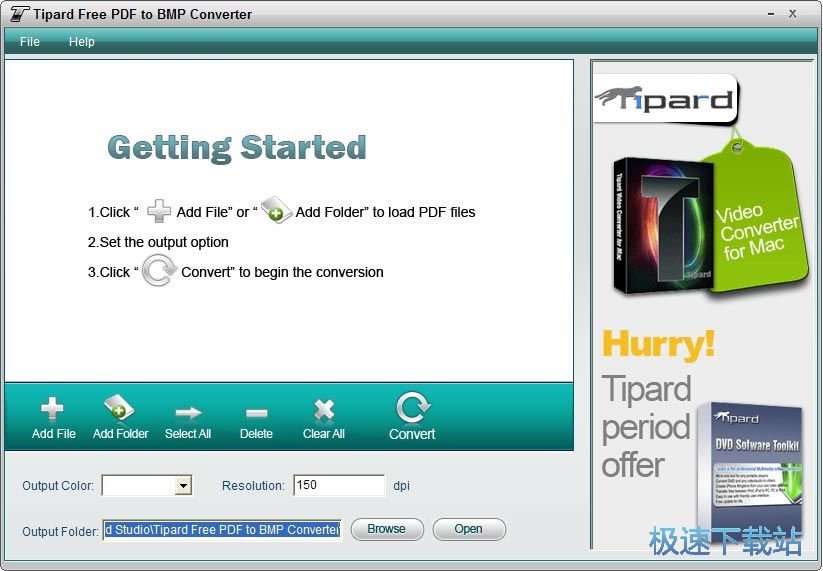
Tipard Free PDF to BMP Converter是比较好和准确的PDF到BMP转换器免费将PDF文件转换为BMP。该软件可以为您提供完美的输出质量和惊人的转换速度。这个免费的PDF到BMP转换器可以保留原始文本,图像,表格和布局。它可以完成PDF到BMP的转换,而无需任何其他软件的帮助。

主要功能
这个免费的PDF转BMP转换器将是您的比较佳选择
免费将PDF转换为BMP
Tipard免费的PDF转换为BMP转换器可以帮助您将PDF转换为具有出色输出质量的免费BMP。
转换几个PDF文件一次
此应用程序可让您只转换一个以上的PDF文件。
用户友好的界面
它具有用户友好的界面,可以使PDF到BMP的转换非常容易。
多语言支持
Tipard Free PDF to BMP Converter支持英语,土耳其语,泰语,拉丁语,韩语,希腊语,斯拉夫语,阿拉伯语,日语和中文。
Tipard Free PDF to BMP Converter安装教程
首先我们需要下载Tipard Free PDF to BMP Converter,下载解压后双击“free-pdf-to-bmp-converter.exe”出现安装界面:

开始安装之前,我们要先选择安装时候使用的语言。选择English英语然后点击OK;
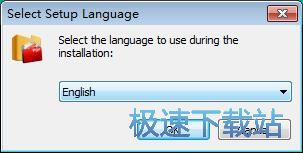
我们进入到Tipard Free PDF to BMP Converter安装向导。安装向导将指引你完成Tipard Free PDF to BMP Converter的安装进程。推荐您在继续安装前关闭所有其它应用程序。点击Next下一步继续安装进程;
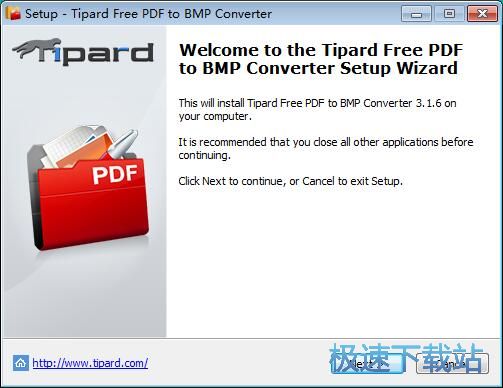
接下来我们需要阅读Tipard Free PDF to BMP Converter的许可协议。请阅读以下许可协议。在继续安装之前,你必须接受此协议的条款。点击I accept the agreement我接受协议。然后点击Next下一步继续安装进程;
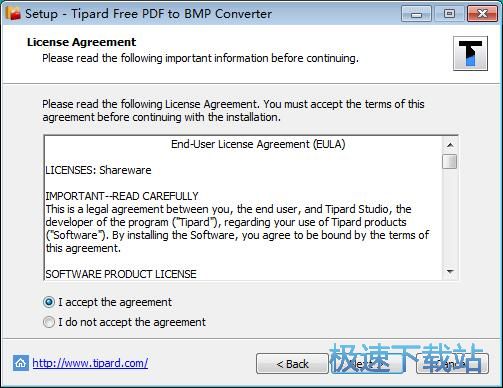
我们首先要确定Tipard Free PDF to BMP Converter的安装路径,安装程序有默认的安装路径C:\Program Files\Tipard Studio\Tipard Free PDF to BMP Converter。安装Tipard Free PDF to BMP Converter至少需要50.3MB的磁盘空间。需要修改路径的朋友可以点击Browse浏览,选择需要安装的文件夹后,点击OK就可以修改安装路径了。点击Next下一步继续安装进程;
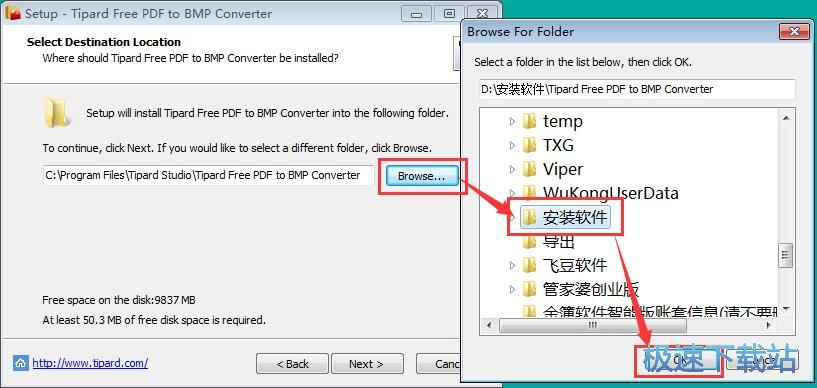
Tipard Free PDF to BMP Converter使用教程
Tipard Free PDF to BMP Converter是一款好用的PDF文档格式转换软件。我们可以使用Tipard Free PDF to BMP Converter将电脑中的PDF文档转换成BMP格式的图片;


极速小编这一次就给大家演示一下怎么使用Tipard Free PDF to BMP Converter将PDF文档转换成BMP图片吧。点击软件主界面中的PDF文档添加按钮,打开文件浏览窗口,选择想要转换格式的PDF文档;

在文件浏览窗口中,根据PDF文档的存放路径,打开存放PDF文档的文件夹,用鼠标点击选中想要转换成BMP图片的PDF文档,然后点击打开,将PDF文档导入到Tipard Free PDF to BMP Converter中;

成功将PDF文档导入到Tipard Free PDF to BMP Converter中。软件有默认的BMP图片输出路径,我们也可以对输出路径进行修改,点击文件输出路径右边的选项按钮;

在文件夹浏览窗口中,找到想要用于保存BMP图片文件的文件夹。用鼠标点击选中文件夹之后点击确定,就可以完成文件输出路径修改了;

点击Tipard Free PDF to BMP Converter主界面右下角的PDF,就可以开始将PDF文档转换成BMP图片了;

Tipard Free PDF to BMP Converter正在将PDF文档转换成BMP图片文件,PDF转BMP需要一定的时间,请耐心等待;
Tipard Free PDF to BMP Converter下载地址
- 电脑软件教程PDF转换器Tipard Free PDF to BMP Converte...
- 电脑软件教程Tipard PDF to BMP Converter将PDF转换成BM...
- 电脑软件教程怎么使用Ailt PDF to JPG BMP Converter
- 电脑软件教程嗨格式PDF转换器注册新用户账号教程
- 电脑软件教程迅捷PDF转换器怎么安装?迅捷PDF转换器安装教...
- 电脑软件教程怎么把PDF转换成可编辑Word文档?
- 电脑软件教程Img Converter将JPG图片转换成BMP格式教程
- 电脑软件教程光速PDF转换器注册新用户账号教程
- 电脑软件教程ET-PDF转换器将PDF文档转换成Word文档教程
- 电脑软件教程图转将JPG图片批量转换成BMP图片教程
- 共 0 条评论,平均 0 分 我来说两句
- 人气英雄联盟下载官方下载
- 《英雄联盟》(简称LOL)是由美国拳头游戏(Riot Games)开发、中国大陆地区腾讯游戏代理运营的英雄对战MOBA... [立即下载]
- 好评大智慧365 8.25.00.17781 官方版
- 大智慧是上海大智慧网络技术有限公司推出的一款证券交易助手软件。在大智慧,各位证券投资者可以随时查看行... [立即下载]

